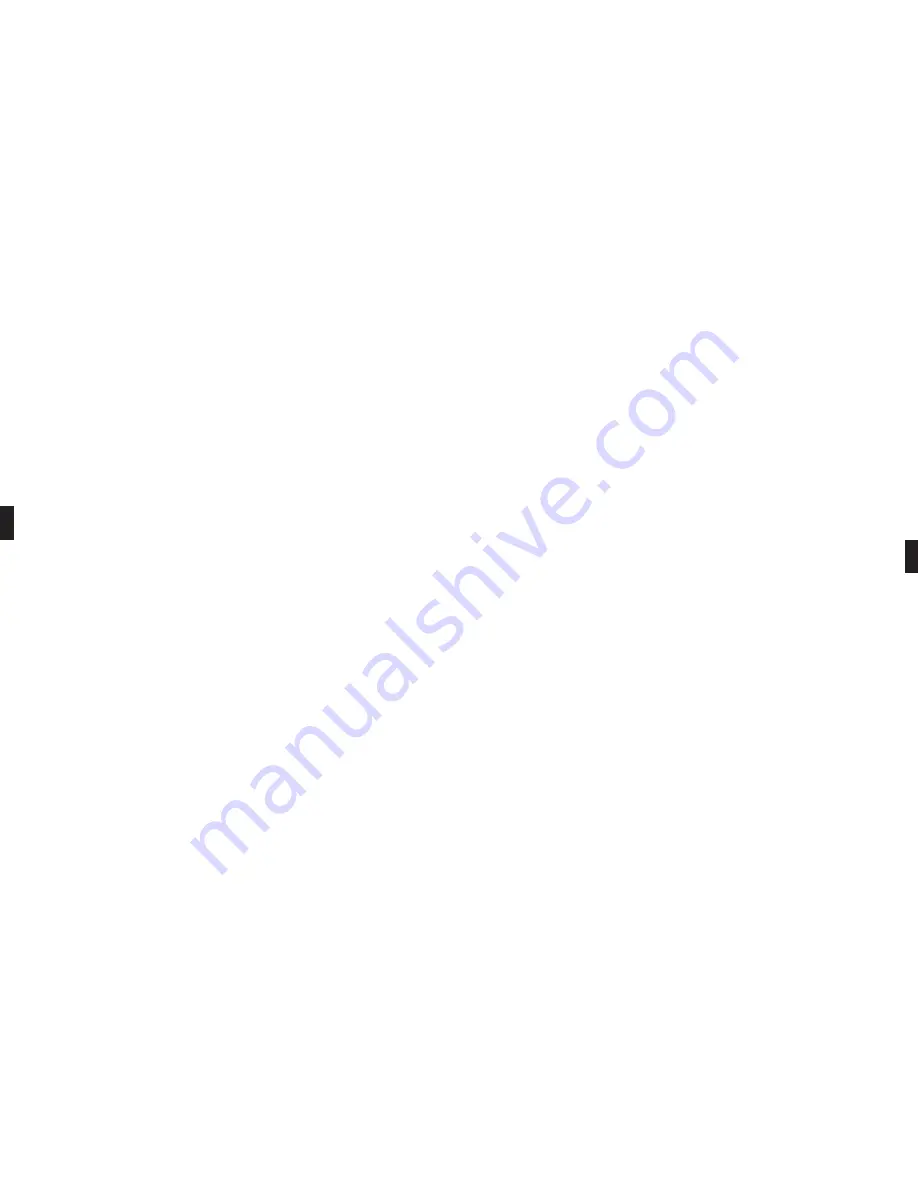
Italiano
GN 8110 USB
Per vedere le illustrazioni, aprire il retro di copertina.
Installazione di GN 8110 USB
Requisiti del sistema
GN 8110 USB richiede il seguente sistema operativo:
•
Windows 98 SE (seconda edizione)
•
Windows 2000
•
Windows ME (edizione Millennium)
•
Macintosh OS 9.0.4 o successivo
È necessario disporre di una porta USB. GN 8110 USB non funziona con versioni precedenti a questi sistemi operativi.
Istruzioni generali
Per Windows ME o Macintosh OS 9.0.4: non è necessario installare alcun software, basta inserire il connettore USB
u
in
una qualsiasi porta USB del computer.
Per Windows 98 SE e Windows 2000: se si utilizza GN 8110 USB per la prima volta, è necessario installare i driver USB, in
modo tale che il computer riconosca il dispositivo.
Come collegare GN 8110 USB al vostro computer – Windows 98 SE e 2000
Accendere il computer e aspettare che completi il processo di caricamento. Assicurarsi che non vi sia aperta alcuna applicazione.
Collegare il connettore USB
u
del dispositivo GN 8110 USB a una porta USB disponibile sul computer. Non collegare la cuf-
fia telefonica in questa fase dell’installazione. Quando Windows rileva, per la prima volta, che il dispositivo è collegato,
riconosce che è necessario un nuovo hardware e quindi lancia automaticamente Installazione guidata Nuovo hardware.
Installazione guidata Nuovo hardware verrà lanciato tre volte, installando i seguenti driver:
•
Dispositivo composto USB (INF\USB\INF)
•
Dispositivo interfaccia umana USB (INF\HIDDEV.INF)
•
Dispositivo audio USB (INF\WDMA_USB.INF)
Questi driver sono generalmente precaricati in Windows e non è necessaria alcuna ulteriore applicazione software. Se
aggiornate il vostro sistema operativo passando a Windows 98 SE o Windows ME, dovrete probabilmente utilizzare il disco
dell’aggiornamento durante questa installazione.
Installazione guidata Nuovo hardware – Dispositivo composto USB
1
Installazione guidata Nuovo hardware indica che ha rilevato il nuovo Dispositivo composto USB. Fare clic su Avanti.
2
L’Installazione guidata chiede di cercare il driver più indicato per il vostro dispositivo o di selezionare il driver desiderato da
una lista visualizzata. Selezionare Cerca il driver per il vostro dispositivo. Fare clic su Avanti.
3
A questo punto Windows cerca nuovi driver in una posizione specifica. Deselezionare tutte le caselle di controllo. Fare clic
su Avanti.
4
L’ Installazione guidata indica che è pronta per installare il driver per questo dispositivo. Fare clic su Avanti per installare il
driver.
Fare clic su Fine quando l’Installazione guidata è completa.
Installazione guidata Nuovo hardware – Dispositivo interfaccia umana
5
Come fase successiva, l’Installazione guidata installerà automaticamente il Dispositivo interfaccia umana USB. Installazione
guidata Nuovo hardware indica che ha rilevato il Dispositivo interfaccia umana USB. Fare clic su Avanti.
17
Aviso!
Apesar dos microauscultadores profissionais GN Netcom terem uma protecção auditiva incorporada, os computadores
são passíveis de gerar estrondos sonoros extremamente altos, tais como as ligações dos modems. Verifique sempre o nível do
volume antes de colocar os microauscultadores.
Controlo de volume
17 O volume do altifalante e o microfone é controlado pelo software. Vá para Iniciar/Definições/Painel de Controlo para
aceder à janela Painel de Controlo. Faça duplo clique no ícone Multimédia para chamar a janela Propriedades de
Multimédia.
18 O separador Áudio na janela Propriedades de Multimédia permite-lhe ajustar os níveis de Reprodução ou do altifalante e
os níveis de Gravação ou do microfone.
19 Clique no botão Reprodução do separador Áudio para abrir a janela Altifalante. Estes controlos permitem-lhe ajustar o
nível de saída de volume de forma independente para diferentes fontes. Quase todos os níveis podem ser ajustados pelos
cursores de deslocamento do Altifalante ou de Wave.
20 Clique no botão Gravação do separador Áudio para abrir a janela Microfone. Ajuste os cursores de deslocamento do
Volume para os níveis desejados.
Nota:
Estes controlos ajustam os volumes, no entanto, muitas outras aplicações contêm os seus próprios controlos de
volume. Estas aplicações independentes podem sobrepor-se aos controlos do Windows trabalhando de forma independente
dos controlos de som do GN 8110 USB. Consulte o seu manual do proprietário do software se tiver alguma dúvida.
Perguntas Mais Frequentes
Liguei o GN 8110 USB mas o som continua a sair pela placa de som.
Vá para Iniciar/Definições/Painel de Controlo. Faça duplo clique no ícone Multimédia para chamar a janela Propriedades de
Multimédia. Clique no separador Áudio. Em Reprodução e Gravação, seleccione Dispositivo Áudio USB como dispositivo
preferencial. Seleccione a caixa Utilizar apenas dispositivos preferenciais. Clique em OK.
Porque é que não consigo ouvir os meus ficheiros RealAudio com o GN 8110 USB?
Os dispostivos áudio USB nem sempre funcionam com leitores de RealAudio. Isto deve-se ao design do software RealAudio.
Pode ouvir diversos tipos de ficheiros de áudio digitais através do USB, como MP3 e WAV, utilizando o MPlayer da Microsoft
e outros leitores.
Porque é que não consigo ouvir os meus CDs de áudio através do GN 8110 USB?
Os leitores de CD para computadores pessoais normais não suportam áudio USB sem software adicional.
Porque é que não consigo ouvir a minha voz quando gravo um ficheiro de voz no Gravador de Som?
Verifique se o volume do altifalante está definido correctamente. Vá para Iniciar/Definições/Painel de Controlo. Faça duplo
clique no ícone Multimédia para chamar a janela Propriedades de Multimédia. Clique no separador Áudio. Clique no botão
Reprodução para abrir a janela Altifalante. Certifique-se de que o cursor de deslocamento do Volume do Altifalante está
colocado pelo menos a meio e que a caixa Sem Som não está seleccionada.
Verifique se o volume do microfone está definido correctamente. Vá para Iniciar/Definições/Painel de Controlo/Propriedades de
Multimédia/Audio/Gravação para abrir a janela Microfone. Certifique-se de que o cursor de deslocamento do Volume do
Microfone está colocado pelo menos a meio.
Grave um novo ficheiro de voz. Reproduza o ficheiro. Se ouvir a sua voz, a gravação foi bem sucedida e o microfone está a
funcionar correctamente.
16


































